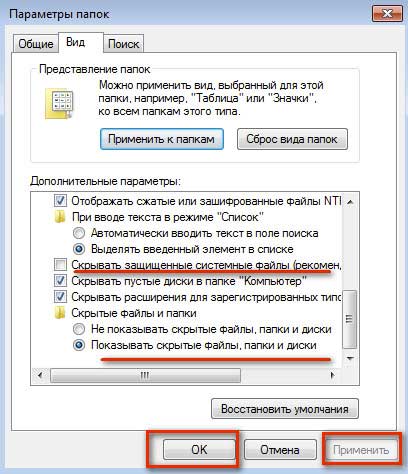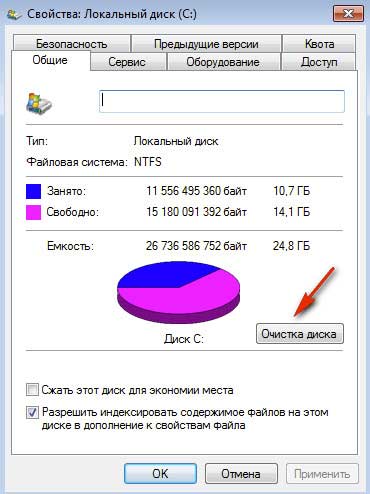Папки «$WINDOWS.~BT», «$WINDOWS.~WS» и другие папки, которые можно удалить
Хеллоу всем. Будем узнавать что за папка SWSetup, насколько она важная и можно ли ее удалить. Значит узнал, что в папке SWSetup хранятся распакованные драйвера, которые потом видимо были установлены, но вот сама папка не была удалена. Папка может занимать прилично места на диске. На форуме один чел пишет, что папку удалить можно =)
В крайнем случае эту папку можно куда-то записать на всякий случай, ну там на флешку или на диск.
Пишет третий чел, что у него тоже есть эта папка и ноут у него HP Compaq. Так что видимо папка SWSetup реально частый гость на ноутах HP =)
В общем ребят, на официальном форуме HP я нашел снова подтверждение тому, что в папке SWSetup хранятся распакованные файлы драйверов. Это типа копия драйверов, чтобы если что, их можно было переустановить. При обновлении драйверов в эту папку будут снова записана предыдущая копия, поэтому со временем размер SWSetup может увеличиваться..
Что можно удалять на диске C? Какие есть папки на системном диске и что в них можно удалить?
Значит ребята. Я думаю что можно сделать вывод. Папка SWSetup это от драйверов, удалить можно, а лучше ее кинуть на флешку или записать. Перед удалением можете сделать вот что, переименуйте ее например в SWSetup_ если все пройдет гладко, то в папке нет ничего, что используется в данный момент. То есть она никому не нужна.
Если при переименовании выскакивает какая-то ошибка, то значит папку какая-то прога использует. В любом случае на официальном форуме HP сказали что папку удалить можно =)
А вот пример сколько может весить папка SWSetup:
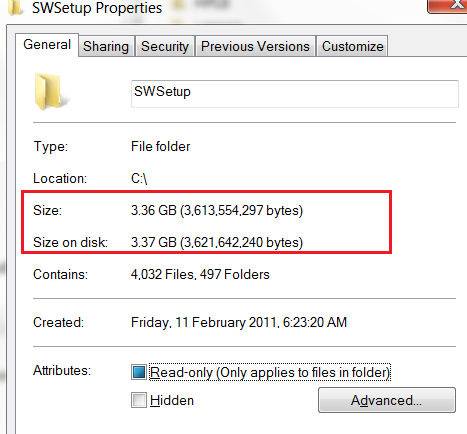
Как видите чуть больше чем 3 гига, а это нехило как бэ. А если у вас в ноуте стоит SSD диск, и места не так много вообще, то конечно эта папка как бэ слишком много себе позволила.
Опачки, так папка SWSetup может быть даже на Windows XP, судя по этой картинке:
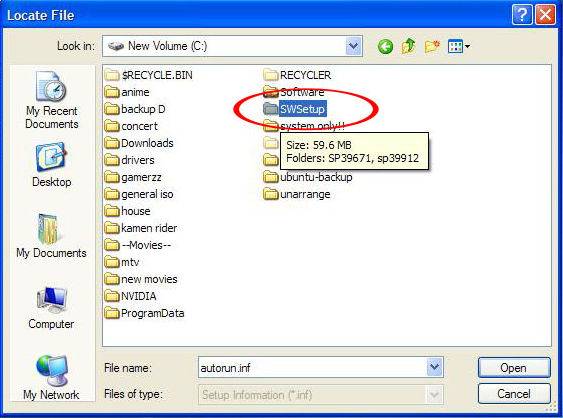
А вот папка в Windows 7:
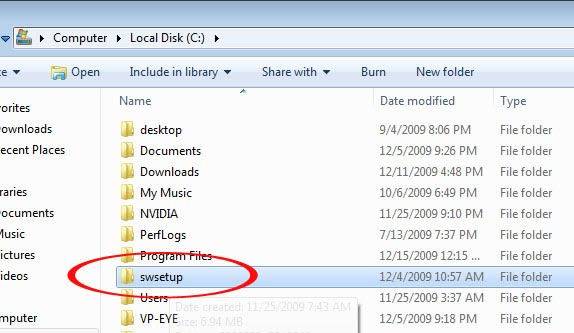
И даже в Windows 10 она может быть, тут она весит не 3 гига, а куда меньше, но все равно:
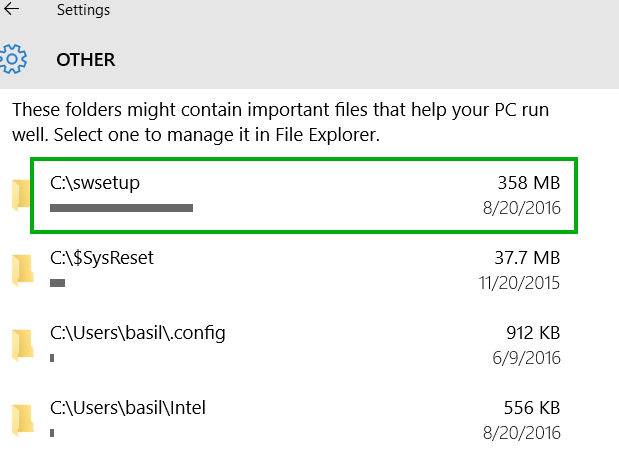
А вот картинка, за качество извините, но тут видно сколько всяких разных папок может быть в SWSetup:
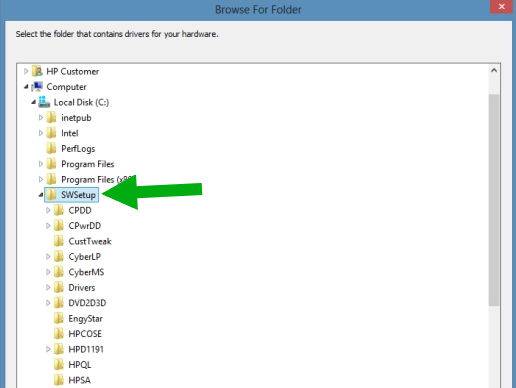
А вот еще пример что может быть в папке SwSetup:
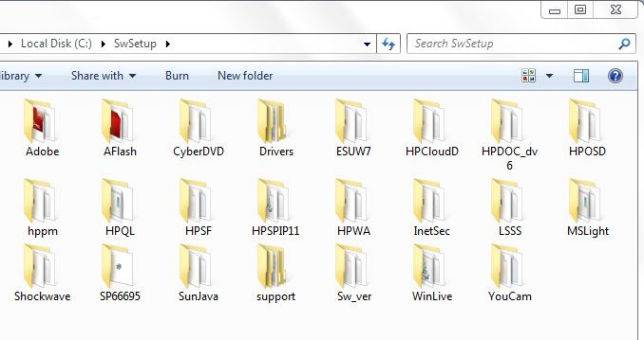
Еще пример что может быть внутри SWSetup:
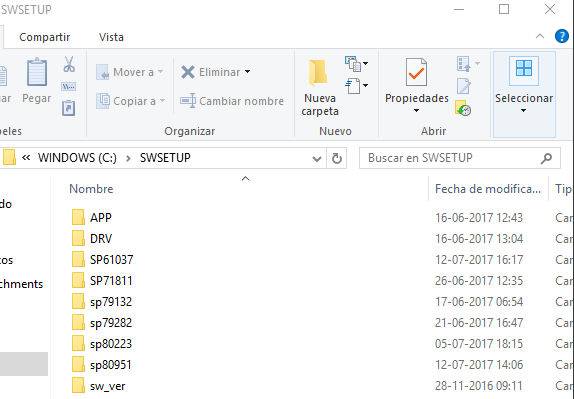
В общем ребята, думаю что все понятно и так =)
Удачи вам, надеюсь я ответил на ваш вопрос, пока!
На любом компьютере в системном разделе жесткого диска накапливается ряд дополнительных файлов, которые требуются для восстановления ОС или представляют собой резервные копии. Если речь идет о ноутбуках, то такие директории представляют собой еще и хранилище для распакованных установщиков драйверов. Одной из таких папок как раз является SWSetup. В данной статье мы разберемся в том, что за папка SWSetup и можно ли ее удалить с компьютера.
Содержимое папки
Производители ноутбуков встраивают в свои устройства набор утилит и драйверов, которые пригодятся при восстановлении операционной системы. Все эти файлы хранятся в разделе, где установлена Windows. Ноутбуки от компании HP устроены по тому же принципу. Перед инсталляцией драйверы распаковываются в общую папку, а затем устанавливаются. При этом инсталляторы и прочие файлы не стираются с жесткого диска, а накапливаются в SWSetup.
Ценность этой директории неоднозначна. С одной стороны, вы можете полностью стереть ее, что не повлияет на работу и стабильность операционной системы. Если какие-либо драйверы будут обновляться, то папка SWSetup будет создана заново. С другой стороны, если вы захотите переустановить драйвер вручную, то вам придется скачивать дистрибутив самостоятельно. А если не удалять SWSetup, то вы сможете найти нужный инсталлятор в этой папке.
Альтернативный вариант – это запись данной папки на внешнее устройство с последующим удалением с жесткого диска. Таким способом вы сможете сэкономить место на винчестере и оставить дистрибутивы драйверов на экстренный случай.
Возможность удаления
Теперь о необходимости и возможности удаления данной директории. Сначала стоит посмотреть, сколько места занимает SWSetup в рамках системного раздела. Ее размер может варьироваться от 100-200 Мб до 3-4 Гб. Получить информацию об объеме можно через свойства папки.
Отталкиваться стоит от общей вместительности жесткого диска. Конечно, если операционная система установлена на SSD с небольшим объемом, то даже папка на 1-2 Гб будет отнимать существенную долю.
В то же время, если вы пользуетесь вместительным HDD, то распакованные драйверы можно оставить.
Полезные советы
Напоследок рассмотрим несколько советов, которые пригодятся, если вы решите заняться очисткой места на диске посредством удаления каталога SWSetup:
- Скопируйте папку на флешку. Если вам придется переустанавливать или восстанавливать ОС, то абсолютно все драйверы можно будет взять именно из этой директории. Они устанавливаются точно так же, как и любая программа.
- Если в вашем компьютере установлен дополнительный жесткий диск с большим объемом, то скопируйте папку на него.
- Если вы не желаете удалять SWSetup, но хотите освободить место на диске, то обратите внимание на другие папки. В системном разделе есть ряд каталогов, которые накапливают временные данные, историю браузеров и файлы для обновления Windows.
- При удалении SWSetup появляется ошибка о том, что папку стереть не получится. Это означает, что какие-то файлы и данные из директории используются компьютером в данный момент.
- Если вы будете скачивать новые драйверы из интернета и распаковывать их на диск, то по умолчанию файлы будут помещены в SWSetup. Если папки нет, она будет создана снова.
Возможность удаления данной папки с системного диска подтверждена и на официальном форуме компании HP. Поэтому вы можете стирать файлы без риска за работоспособность ПК.
Видеоинструкция
Итак, мы достаточно подробно рассмотрели содержимое папки SWSetup и ее роль в работе компьютера. Если вы хотите узнать больше, то посмотрите представленный ролик.
Заключение
Теперь вы знаете, что из себя представляет папка SWSetup и сможете определиться, как с ней поступить. Если вы уверены в том, что дистрибутивы не понадобятся или вы сможете их найти в интернете самостоятельно, то удалите директорию. В противном случае сделайте резервные копии на другом носителе.
Мнение экспертаВасилийЕсли у вас остались вопросы или возникли проблемы с управлением данной папкой, то оставляйте свои комментарии! Мы прочтем каждый отзыв и поможем всем читателям.

Что можно удалять с диска С, а что нельзя?
Свободное пространство диска С в процессе эксплуатации Windows постоянно сокращается. В независимости от действий пользователя — хочет он того или нет. Временные файлы, архивы, куки и кеш браузеров и прочие программные элементы, выполнив свою единоразовую миссию (обновление, установка, распаковка), оседают в папках раздела С. Плюс к этому — полезные мегабайты и гигабайты поглощают некоторые функциональные модули Windows.
Первое средство от такого «захламления» — комплексная очистка диска С. Выполнять её нужно регулярно и своевременно. В противном случае, раздел переполнится, и вы не сможете полноценно пользоваться ОС и, соответственно, ПК. Windows будет постоянно прерывать вашу работу предупреждающими сообщениями — «недостаточно памяти». Станет невозможен просмотр видео онлайн, так как браузер не сможет сохранять на компьютере закачиваемый с сервера контент. Могут произойти и другие неприятности.
Приступая к очистке диска С: что нужно знать и делать
Удаление с диска С всяких ненужных элементов — процедура весьма деликатная. Требует от пользователя повышенной осторожности, внимания. «Уборка» не должна навредить ОС.
Противопоказано удаление файлов в папках:
- Windows (сердце ОС — здесь хранятся все её составляющие);
- Boot (загрузочные файлы системы);
- ProgramData (целиком нельзя! могут не запускаться установленные приложения);
- ProgramFiles (проинсталлированное ПО);
- Users (пользовательские данные).
Некоторые папки, в которых необходимо «наводить чистоту», по умолчанию скрыты, то есть не отображаются в директориях. Чтобы добраться до них, выполните следующее:
С чего начать уборку диска С?
Первым делом, необходимо освободить корзину:
- наведите курсор на её иконку;
- нажмите правую кнопку мышки;
- в меню выберите «Очистить корзину».
Большие, маленькие файлы, в независимости от того, в каком разделе хранятся (диск D, E или С), после удаления отправляются в C:RECYCLER, файл «Корзина». Вследствие чего, свободное место системного раздела уменьшается. Удаление большого видеофайла или образа (например, файла iso) при дефиците лишних гигабайт, может запросто привести к переполнению диска С.
Совет! Перед тем, как очистить корзину, просмотрите рабочий стол на предмет ненужных ярлыков. Их размеры не велики, но чем меньше будет бесполезных файлов, тем лучше.
Очистка диска штатной утилитой Windows
7. Нажмите «Очистить системные файлы», а потом — «OK».
Примечание. Применением данной утилиты можно ограничиться, если в системе не наблюдается сильных «засорений». Когда требуется расчистить 2, 3, 5 и больше Гб, необходимо выполнить ещё несколько процедур, которые включают в себя не только удаление отдельных файлов, но и изменение настроек ОС.
Удаление ненужных файлов из системных папок
Довольно часто, пользователи, сами того не ведая, «складывают» контент и ПО в специальные папки ОС, предназначенные для хранения разнообразной информации: «Загрузки», «Изображения», «Мои видеозаписи» и т.д. Многие программы и браузеры по умолчанию (без изменения первоначальных настроек) отправляют данные именно в эти директории.
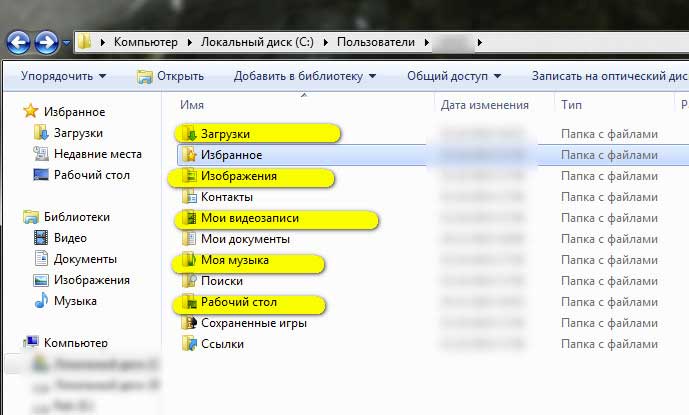
Откройте их поочерёдно и удалите всё ненужное. Файлы, представляющие для вас особую ценность, перенесите в логический раздел (например, диск D, E).
Совет! Действуйте смело. Здесь можно удалить любой элемент, и Windows от этого не пострадает.
Папка «Temp»
Одна из главных источников засорения ОС. В ней размещают свои элементы антивирусы, драйвера, приложения, игры. Происходит это во время обновлений и инсталляций. После завершения задач, отработанные файлы так и остаются в «Temp». Конечно же, их оттуда нужно периодически убирать.
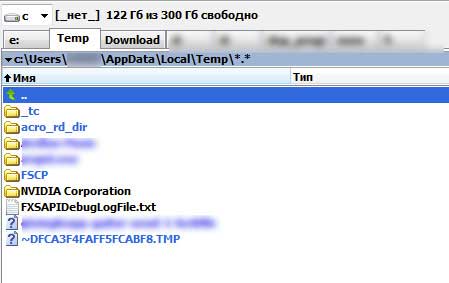
Совет! Если вы пользуетесь файловым менеджером «Total Commander»: создайте новую вкладку (сочетание клавиш «Ctrl» + «стрелочка вверх») и перейдите в папку Temp. Таким образом, у вас будет всегда на виду её содержимое.
Отключение файла подкачки
Pagefile.sys — виртуальная память ОС. Когда заканчиваются ресурсы RAM (оперативной памяти), система сохраняет невместившиеся данные в этот файл. Если на вашем ПК объём RAM превышает 4,6 или 8 Гб, контейнер «Pagefile.sys» можно отключить. На диске он занимает примерно такой же объём, как и оперативная память. Например, если в конфигурации вашего ПК, RAM составляет 16 Гб, то Pagefile.sys будет примерно таким же.

6. В окне «Виртуальная память»:
- выберите диск С;
- включите кликом радиокнопку «Без файла подкачки»;
- нажмите кнопку «Задать», а потом — «OK».
7. Перезагрузите ПК.
Отключения гибернации
Гибернация — разновидность спящего режима: когда пользователь в течение определённого промежутка времени бездействует, ОС сохраняет все настройки в специальный файл hiberfil.sys. Windows также, как и для Pagefile.sys, резервирует для него свободное пространство на С, равное объёму RAM.
Поэтому, если вы не пользуетесь режимом гибернации, его лучше отключить.
Применение сторонних утилит
Уборку диска С можно запросто «поручить» специальной программе-уборщику, например, CCleaner. Она умеет автоматически очищать корзину, дампы памяти, буфер обмена, удалять временные файлы (куки и кеш) популярных браузеров, а также выполнять множество других операций по удалению системного «хлама».
Всегда контролируйте объём диска С. Не допускайте его переполнения. Выполняйте удаление ненужных файлов не только в целях освобождения дискового пространства, но и для профилактики.
Успехов! Пусть ваш ПК хранит только полезную информацию.
- https://990x.top/swsetup-chto-eto-za-papka-i-mozhno-li-ee-udalit.html
- https://os-helper.ru/pc/swsetup-chto-za-papka-mozhno-li-udalit.html
- https://www.therealist.ru/chto-mozhno-udalit-s-diska-s-sovety-po-ego-ochistke.html
Источник: noviykomp.ru
Swsetup что за папка можно ли удалить
swsetup содержит установочные файлы для большинства драйверов на ноутбуке. удаление папки не повредит вашему компьютеру. Устранить безопасно, ничего не произойдет.
Что такое папка SWSetup в Windows 10?
Папка SWSetup содержит установочные файлы для всех ваших драйверов и обновлений. Эта папка вам не нужна, но обязательно сделайте резервную копию. Я использовал чистый DVD, а также внешний жесткий диск для резервного копирования. Эта папка важна, если с вашим компьютером что-то пойдет не так.
Могу ли я переместить папку SWSetup?
Да, вы можете переместить эту папку — на самом деле, неплохо сохранить копию на dvd или флешке.
Что такое SWSetup EXE?
Swsetup.exe — это исполняемый файл, который является компонентом программы Smart, которая разработана TamoSoft. Размер программы 7,43 МБ. мы хотели бы, чтобы вы выяснили, безопасен ли этот файл для использования на вашем ПК или это какой-то тип трояна, который может нанести вред вашему устройству.
Как освободить место в Windows 10?
Освободите место на диске в Windows 10
Могу ли я стереть старую Windows?
Через десять дней после обновления до Windows 10 ваша предыдущая версия Windows будет автоматически удалена с вашего компьютера. Однако, если вам нужно освободить место на диске, и вы уверены, что ваши файлы и настройки находятся там, где вы хотите, чтобы они были в Windows 10, вы можете безопасно удалить их самостоятельно.
Что такое папка inetpub в Windows 10?
Что такое папка Inetpub в Windows 10 и как ее легко удалить. Inetpub — это папка по умолчанию для Microsoft Internet Information Services (IIS). Контент веб-сайта и веб-приложения хранятся в папке inetpub, что обеспечивает его организованность и безопасность.
Что такое системная папка Sav?
Система. sav — это папка, созданная некоторыми OEM-производителями компьютеров, скорее всего, Hewlett Packard. Папка содержит файлы для восстановления вашей системы с помощью инструментов HP. Даже если вы выполняете чистую установку с ISO, папка все равно создается, хотя и почти пуста.
Могу ли я удалить папку HP?
Могу ли я удалить C: Swsetup?
я могу удалить c: swsetup? c: swsetup содержит установочные файлы для большинства драйверов портативного компьютера. удаление папки не повредит вашему компьютеру.
Могу ли я удалить Program Files x86?
Хотя код x86 не будет работать в 64-битных версиях Windows. Что будет, если я удалю программные файлы на x86? Вы можете удалить некоторые программные файлы; но вы не можете удалить исполняемые файлы (.exe) в Windows. Эти файлы заблокированы от удаления.
Что такое папка SWSetup в Windows 10?
Папка SWSetup содержит установочные файлы для всех ваших драйверов и обновлений. Эта папка вам не нужна, но обязательно сделайте резервную копию. Я использовал чистый DVD, а также внешний жесткий диск для резервного копирования. Эта папка важна, если с вашим компьютером что-то пойдет не так.
Могу ли я удалить папку Swsetup в Windows 10?
swsetup содержит установочные файлы для большинства драйверов на ноутбуке. удаление папки не повредит вашему компьютеру. Устранить безопасно, ничего не произойдет.
Могу ли я удалить папку Swsetup?
я могу удалить c: swsetup? c: swsetup содержит установочные файлы для большинства драйверов портативного компьютера. удаление папки не повредит вашему компьютеру.
Могу ли я удалить папку HP?
Что такое Swsetup EXE?
Swsetup.exe — это исполняемый файл, который является компонентом программы Smart, которая разработана TamoSoft. Размер программы 7,43 МБ. мы хотели бы, чтобы вы выяснили, безопасен ли этот файл для использования на вашем ПК или это какой-то тип трояна, который может нанести вред вашему устройству.
Какие папки Windows можно удалить?
Вот несколько файлов и папок Windows (которые можно полностью удалить), которые вы должны удалить, чтобы сэкономить место на вашем компьютере или ноутбуке.
Какие файлы можно удалить из Windows 10?
Windows предлагает различные типы файлов, которые вы можете удалить, включая файлы корзины, файлы очистки Центра обновления Windows, файлы журнала обновления, пакеты драйверов устройств, временные интернет-файлы и временные файлы.
Что такое папка Swsetup на диске C?
Папка SWSetup содержит установочные файлы для всех ваших драйверов и обновлений. Эта папка вам не нужна, но обязательно сделайте резервную копию. Я использовал чистый DVD, а также внешний жесткий диск для резервного копирования. Эта папка важна, если с вашим компьютером что-то пойдет не так.
Могу ли я переместить папку Swsetup?
Размер папки SWSETUP составляет 1,81 ГБ. Могу ли я без последствий переместить его на свой диск с данными объемом 1 ТБ? Да, вы можете переместить эту папку — на самом деле, неплохо сохранить копию на dvd или флешке.
Что такое системная папка Sav?
Система. sav — это папка, созданная некоторыми OEM-производителями компьютеров, скорее всего, Hewlett Packard. Папка содержит файлы для восстановления вашей системы с помощью инструментов HP. Даже если вы выполняете чистую установку с ISO, папка все равно создается, хотя и почти пуста.
Могу ли я удалить все программы HP?
Следует ли мне удалить HP Smart?
HP Smart — это приложение для печати, которое используется для управления принтерами HP. У вас также может быть устаревшая версия под названием «HP All-in-One». В случае сбоя программы или когда у вас больше нет принтера HP, рекомендуется удалить тот, который в настоящее время установлен на вашем ПК.
Нужен ли мне HP Smart?
HP Smart не является обязательным; вы можете удалить его, если не хотите, чтобы он находился на компьютере. Существует два вида приложения HP Smart Application: Мобильная печать.
Могу ли я удалить Program Files x86?
Хотя код x86 не будет работать в 64-битных версиях Windows. Что будет, если я удалю программные файлы на x86? Вы можете удалить некоторые программные файлы; но вы не можете удалить какие-либо исполняемые файлы (.exe) в Windows. Эти файлы заблокированы от удаления.
Могу ли я удалить старую винду?
Через десять дней после обновления до Windows 10 ваша предыдущая версия Windows будет автоматически удалена с вашего компьютера. Однако, если вам нужно освободить место на диске, и вы уверены, что ваши файлы и настройки находятся там, где вы хотите, чтобы они были в Windows 10, вы можете безопасно удалить их самостоятельно.
Что такое swsetup.exe? Это безопасно или вирус? Как удалить или исправить это
Что такое swsetup.exe?
swsetup.exe это исполняемый файл, который является частью SmartWhois Программа, разработанная Тамософт, Программное обеспечение обычно о 7.34 MB по размеру.

Swsetup.exe безопасно, или это вирус или вредоносная программа?
Первое, что поможет вам определить, является ли тот или иной файл законным процессом Windows или вирусом, это местоположение самого исполняемого файла. Например, такой процесс, как swsetup.exe, должен запускаться из C: Program Files smartwhois sw.exe, а не где-либо еще.
Если статус процесса «Проверенная подписывающая сторона» указан как «Невозможно проверить», вам следует взглянуть на процесс. Не все хорошие процессы Windows имеют метку проверенной подписи, но ни один из плохих.
Самые важные факты о swsetup.exe:
Если у вас возникли какие-либо трудности с этим исполняемым файлом, вам следует определить, заслуживает ли он доверия, перед удалением swsetup.exe. Для этого найдите этот процесс в диспетчере задач.
Найдите его местоположение (оно должно быть в C: Program Files SmartWhois) и сравните его размер с приведенными выше фактами.
Если вы подозреваете, что можете быть заражены вирусом, вы должны немедленно попытаться это исправить. Чтобы удалить вирус swsetup.exe, вам необходимо Загрузите и установите приложение полной безопасности, например Malwarebytes., Обратите внимание, что не все инструменты могут обнаружить все типы вредоносных программ, поэтому вам может потребоваться попробовать несколько вариантов, прежде чем вы добьетесь успеха.
Могу ли я удалить или удалить swsetup.exe?
Не следует удалять безопасный исполняемый файл без уважительной причины, так как это может повлиять на производительность любых связанных программ, использующих этот файл. Не забывайте регулярно обновлять программное обеспечение и программы, чтобы избежать будущих проблем, вызванных поврежденными файлами. Что касается проблем с функциональностью программного обеспечения, проверяйте обновления драйверов и программного обеспечения чаще, чтобы избежать или вообще не возникало таких проблем.
Однако, если это не вирус, и вам нужно удалить swsetup.exe, вы можете удалить SmartWhois со своего компьютера, используя программу удаления, которая должна находиться по адресу: C: Program Files2 SMARTW
Распространенные сообщения об ошибках в swsetup.exe
Наиболее распространенные ошибки swsetup.exe, которые могут возникнуть:
• «Ошибка приложения swsetup.exe».
• «Ошибка swsetup.exe».
• «swsetup.exe: столкнулся с проблемой и будет закрыт. Приносим извинения за неудобства».
• «swsetup.exe не является допустимым приложением Win32».
• «swsetup.exe не запущен».
• «swsetup.exe не найден».
• «Не удается найти swsetup.exe».
• «Ошибка запуска программы: swsetup.exe».
• «Неверный путь к приложению: swsetup.exe».
Как исправить swsetup.exe
Если у вас возникла более серьезная проблема, постарайтесь запомнить последнее, что вы сделали, или последнее, что вы установили перед проблемой. Использовать resmon Команда для определения процессов, вызывающих вашу проблему. Даже в случае серьезных проблем вместо переустановки Windows вы должны попытаться восстановить вашу установку или, в случае Windows 8, выполнив команду DISM.exe / Online / Очистка-изображение / Восстановить здоровье, Это позволяет восстановить операционную систему без потери данных.
Чтобы помочь вам проанализировать процесс swsetup.exe на вашем компьютере, вам могут пригодиться следующие программы: Менеджер задач безопасности отображает все запущенные задачи Windows, включая встроенные скрытые процессы, такие как мониторинг клавиатуры и браузера или записи автозапуска. Единый рейтинг риска безопасности указывает на вероятность того, что это шпионское ПО, вредоносное ПО или потенциальный троянский конь. Это антивирус обнаруживает и удаляет со своего жесткого диска шпионское и рекламное ПО, трояны, кейлоггеры, вредоносное ПО и трекеры.
Обновлен декабрь 2021:
Мы рекомендуем вам попробовать это новое программное обеспечение, которое исправляет компьютерные ошибки, защищает их от вредоносных программ и оптимизирует производительность вашего ПК. Этот новый инструмент исправляет широкий спектр компьютерных ошибок, защищает от таких вещей, как потеря файлов, вредоносное ПО и сбои оборудования.
Загрузите или переустановите swsetup.exe
Вход в музей Мадам Тюссо не рекомендуется загружать заменяемые exe-файлы с любых сайтов загрузки, так как они могут содержать вирусы и т. д. Если вам нужно скачать или переустановить swsetup.exe, мы рекомендуем переустановить основное приложение, связанное с ним. SmartWhois.
Информация об операционной системе
Ошибки swsetup.exe могут появляться в любых из нижеперечисленных операционных систем Microsoft Windows:
Источник: darmoid.ru
Package Cache: что это за папка, и можно ли от нее избавиться?
Microsoft Visual Studio – это программа, необходимая для работы мощных графических программ Windows и производительных игр. Вместе с Visual Studio на диске C: появляется папка Package Cache. В идеале она занимает достаточно мало места, но при длительной работе размеры файлов значительно увеличиваются, и занимают достаточно много дискового пространства.
Что это за папка?
Package Cache появляется после установки Visual Studio и резервирует под себя место. При появлении Package Cache что это за папка определить просто. Главная задача папки – бэкап предыдущих версий программы при сбоях. В файлах хранятся данные о предыдущих обновлениях приложения, и при нарушении работы они оперативно восстанавливаются.
Package Cache также необходим во время обновлений Visual Studio. Программа устанавливает патчи только при наличии пакетов кэша. Поэтому, если по какой-то причине у вас удалена папка Package Cache, вы увидите такое сообщение.
Кэш-папка должна занимать не больше 50 мегабайт. Но новыми версиями программы предусмотрено резервирование кэш-пространства до 2500 мегабайт. В этом случае, даже пустой кэш-файл занимает много места.
Совет! Изучаете содержимое системных папок Windows 10? Ознакомьтесь для каких целей нужны Perflogs и Prefetch.
Можно ли удалить эту папку и файлы?
На вопрос можно ли удалять Package Cache есть ответ от официального поставщика. Microsoft настоятельно не рекомендует удалять кэш-папку. Но вы можете переместить ее на диск со свободным пространством. В этом случае, придется указать путь к файлам вручную. Это можно сделать непосредственно через программу или с использованием командной строки:
- Нужно создать директорию D:C_DRIVEProgramData а в ней папку Package Cache.
- Копируем папку в новую директорию.
- При помощи команд rmdir и mklink переносим папку в новое расположение.
Важно! Если вы просто удалите папку с файлами, то программа автоматически зарезервирует для себя пространство снова. Но в этом случае возможен программный сбой. Поэтому файлы нужно именно переместить на новое место, а не просто создать новую директорию с пустым кэш-файлом.
Если у вас возникли вопросы по Windows 10, напишите нам. Распишите ваш вопрос в специальной форме, чтобы мы смогли помочь.
- Как получить доступ к почте iCloud из любого браузера
- Что делать, если не воспроизводится видео в браузере
- Как поставить длинное тире в Word
Источник: geekon.media
Какие режимы работы предусмотрены в стиральной машине Индезит, как их правильно использовать?
Стиральные машины Индезит оборудованы большим количеством режимов, которые позволяют подобрать нужную длительность очистки для каждого вида тканей.
Для удобства пользователей все программы и дополнительные функции обозначены на панели управления значками и цифрами.
О видах режимов стиральной машины Индезит расскажем далее.
Программы стирки по времени и температуре
Режимы стиральной машинки-автомата (СМА) Индезит подразделяются на основные и дополнительные. Расшифровка программ указана в инструкции к агрегату и на панели контейнера для порошка.
Основные
В перечень обязательных режимов входят программы стирки хлопка, синтетики, шерсти и деликатных тканей.
Хлопок
Для стирки вещей из хлопка производитель предусмотрел 4 режима:
- С замачиванием. Предназначен для сильно загрязненного белья, которое необходимо отбелить или обработать пятновыводителем. Продолжительность цикла составляет 150 минут, а температура воды – 90°.
- Интенсивный. Режим подходит для светлого домашнего текстиля и одежды со стойкими загрязнениями. Как и в предыдущем случае, стирка происходит в очень горячей воде (90º). Длительность выполнения программы – 180 минут.
- Стандартный. В этом режиме можно стирать белую одежду, хлопковое нижнее и постельное белье, скатерти и др. Вода для стирки нагревается до 60º, поэтому программа подходит не для всех цветных вещей. Продолжительность – 150 минут.
- Бережный. Программа подходит для цветного и слабо загрязненного хлопкового белья. Стирка длится около 150 минут при 40°.
В режиме «Хлопок» барабан машины должен быть загружен на предельную величину, допускаемую производителем.
Синтетика
Синтетические вещи стирают в одном из двух режимов:
- «Интенсивный» – 60º, 85 минут;
- «Бережный» – 40º, 70 минут.
Загружать СМА рекомендуется не более чем на половину объема барабана.
Шерсть
Режим предназначен для бережной очистки шерстяных и кашемировых изделий. Продолжительность цикла составляет 55 минут, температура воды – 40º.
Перед загрузкой вещей необходимо изучить ярлычки, поскольку некоторые шерстяные изделия можно стирать только в холодной воде или вручную.
Шелк
Программа подходит для всех типов деликатных тканей, тонкого белья, одежды с мембранами и пухом (при отсутствии соответствующего режима). Стирка длится 55 минут при 30º.
Программа не включает полоскания и отжима, поэтому после завершения стирки нужно аккуратно промокнуть чистое белье сухим полотенцем. Вес вещей из шерсти или деликатных тканей не должен превышать 1,5 кг.
Деликатная
Режим является аналогом предыдущей программы. Нагрев до 30° обеспечивает бережную очистку ткани, но за счет увеличения продолжительности цикла до 80 минут вещи отстирываются более тщательно.
Как правило, основные режимы располагаются на первых позициях, но у СМА с электронным дисплеем (например, Indezit BWSA, NWSK) они могут стоять после специальных.
В перечень стандартных программ входят:
- «Белый хлопок с предварительным замачиванием» (продолжительность – 200 мин., температура нагрева воды – 90°);
- «Хлопок 60º» (190 мин.);
- «Хлопок 40º» (175 мин.);
- «Синтетика» – только для прочно окрашенных тканей (110 мин., 60°);
- «Цветные ткани» (125 мин., 30°).
Для повседневной очистки вещей из натуральных тканей и синтетики подойдет функция «Push
Экспресс 15 (Освежающая стирка)
Режимы «Экспресс» и «Освежить» подходят для удаления затхлого запаха и незначительных загрязнений с чистого белья. Первая программа длится 15 минут при 30º, а вторая – 20 мин. при 20º.
Спорт (Спортивная одежда)
Ткани, из которых шьют спортивную одежду, имеют специальные свойства, поэтому требуют более бережной очистки, чем обычная синтетика. При включении программ «Спорт» и «Спорт интенсив» вода нагревается до 30º. Продолжительность цикла составляет 70-80 минут.
Спортивная обувь
Режим подходит для очистки кроссовок из ткани и замши. За один цикл желательно загружать не более 2-х пар обуви. Продолжительность стирки составляет 60 минут, а температура – 30º.
Пух/перо
Режим предназначен для стирки:
- пуховиков,
- подушек,
- зимних комбинезонов и др.
Цикл стирки длится 110 мин., вода нагревается до 30º. Чтобы наполнитель не свалялся, необходимо использовать специальные пластиковые шарики.
При стирке в режимах «Эко», «Джинсы» загрузка барабана не должна превышать 2-2,5 кг.
После перечисленных режимов могут стоять значки полоскания, отжима, слива воды и др. Они позволяют скорректировать существующую программу или переключить машинку вручную при зависании.
Другие функции
Для дополнительной настройки режимов на панели управления могут присутствовать следующие кнопки:
- «Половинная загрузка», «Уменьшенная загрузка».
- «Холодная стирка», «Режим 60º» (программа без подогрева или с ограничением температуры воды).
- «Extra wash» (особо тщательная стирка при стойких загрязнениях).
- «Eco time» (режим экономного расходования электричества и воды при небольшой загрузке барабана).
- «Снижение оборотов при отжиме».
- «Дополнительное полоскание» (Extra Spulen).
- «Отключение отжима».
- «Легкая глажка».
- «Слив воды из барабана».
- «Отсрочка запуска» («Таймер»).
О режимах стирки машинки Индезит расскажет видео:
Как выбрать?
Программу стирки белья выбирают в зависимости от следующих параметров:
- типа ткани;
- загруженности барабана;
- загрязненности вещей.
При сильном загрязнении рекомендуется включать программу с предварительным замачиванием. Для очистки вещей, принадлежащих детям или аллергикам, можно использовать функцию дополнительного полоскания.
Для экономичной, деликатной и экспресс-стирки рекомендуется применять жидкие средства (капсулы или гели).
Что делать, если произошел сбой?
Если сбилась программа, нужно:
- Перевести программатор в нейтральное положение.
- Зажать кнопку включения на несколько секунд, дождаться мигания всех индикаторов.
- После выключения вынуть вилку агрегата из розетки, подождать 15-20 минут.
- Подключить машинку к сети, запустить выбранную программу.
- Если сбои повторяются, нажать на кнопку «Слив» либо «Слив без отжима», после сброса воды достать белье. При блокировании этой функции воду можно удалить через сливной фильтр.
Если СМА часто зависает между операциями или сбрасывает программу, необходимо запустить тестовый (сервисный) режим.
Тестовый режим: что это такое и как его включить?
Тестовый, или диагностический, режим предназначен для определения сбоящих систем и кода ошибки. Для запуска проверки нужно:
- выключить СМА, перевести ручку переключения на цифру «1»
- нажать кнопку включения машинки, выбрать программу стирки «2», повторно выключить агрегат;
- вернуть программатор на первую позицию, снова включить СМА;
- выбрать режим «3», нажать на кнопку отключения машины;
- вернуть селектор в первое положение, снова включить агрегат;
- запустить процедуру слива и нажать на кнопку «Сервисный тест».
Кнопка для запуска диагностики находится на панели управления стиральной машины. Она может располагаться слева или над ручками селекторов.
Над кнопкой есть обозначение в виде восклицательного знака, который заключен в ромб. Пауза между операциями должна составлять не более 2-3 секунд.
После запуска сервисного режима последовательно проверяется работа всех систем СМА:
- заливного клапана,
- прессостата,
- нагревательного элемента,
- двигателя и др.
При обнаружении погрешностей в их работе или проблемах с датчиками на дисплее появляется соответствующий код ошибки. Например, код F04 свидетельствует о поломке датчика уровня воды.
При отсутствии электронного дисплея код ошибки определяют по мигающим индикаторам над кнопками. Признаки той или иной неисправности различаются в зависимости от модели СМА.
Подробная инструкция по эксплуатации стиральных машин Индезит представлена в данном разделе.
Заключение
Правильный выбор программы стирки позволяет продлить срок службы вещей, избежать изменения их размера и расцветки. В СМА Indesit существуют отдельные режимы для хлопка, шерсти, синтетических и деликатных тканей.
Чтобы сократить затраты воды и электроэнергии, можно использовать программы быстрой стирки, функции половинной загрузки и «Eco time».
Источник: yborka.online